La sección “Plan de estudios” es donde das vida al contenido de tu curso. Estructura tu curso añadiendo temas, lecciones, cuestionarios y tareas para crear una ruta de aprendizaje clara y atractiva para tus estudiantes.
La sección Currículo ofrece una visión general de la estructura de tu curso. Puedes ver fácilmente cómo está organizado el contenido y hacer los ajustes necesarios.
Elementos clave del currículo
- Temas: Los temas sirven como contenedores para agrupar lecciones y cuestionarios relacionados. Considérelos como los capítulos o módulos de su curso.
- Lecciones: Las lecciones ofrecen el contenido principal del curso. Pueden incluir diversos formatos, como texto, video, audio y recursos descargables.
- Cuestionarios: Los cuestionarios permiten evaluar la comprensión de los estudiantes y hacer un seguimiento de su progreso. Se pueden crear diversos tipos de preguntas para evaluar la retención de conocimientos.
- Tareas: (si el complemento Tareas está habilitado) Las tareas brindan oportunidades para que los estudiantes apliquen lo que han aprendido a través de actividades y proyectos prácticos.
Agregar y administrar temas
Los temas organizan el contenido del curso en secciones lógicas, similares a los capítulos de un libro. Agrupan lecciones, tareas y cuestionarios relacionados, proporcionando una estructura clara a los estudiantes.
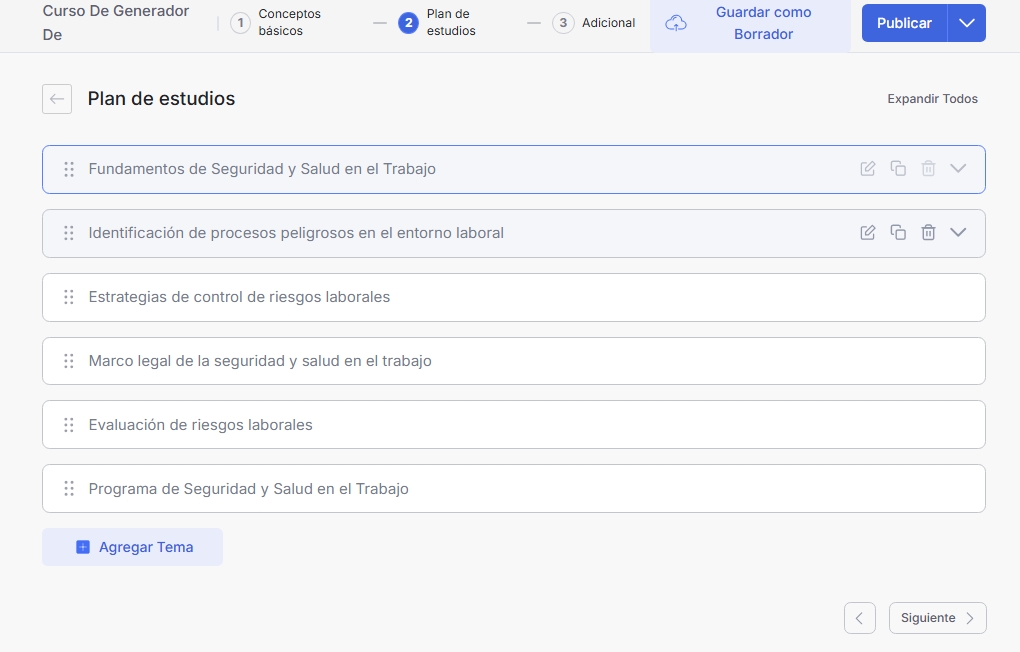
Agregar un nuevo tema
- Para agregar un nuevo tema, haga clic en el botón “ + Agregar tema ” ubicado en la parte inferior de la sección plan de estudio.
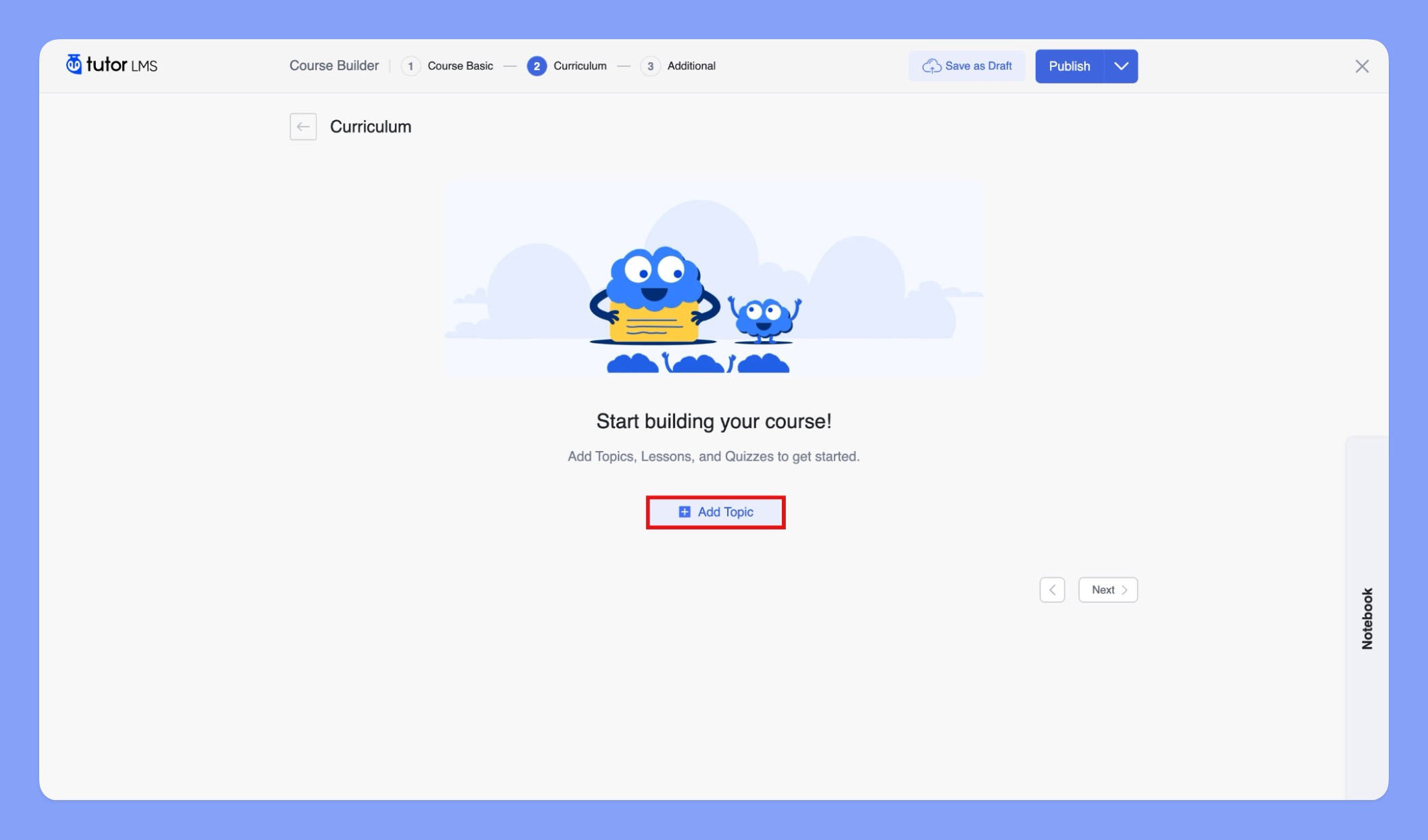
- Introduzca un título descriptivo para su tema
- Añade un resumen de tu tema (opcional)
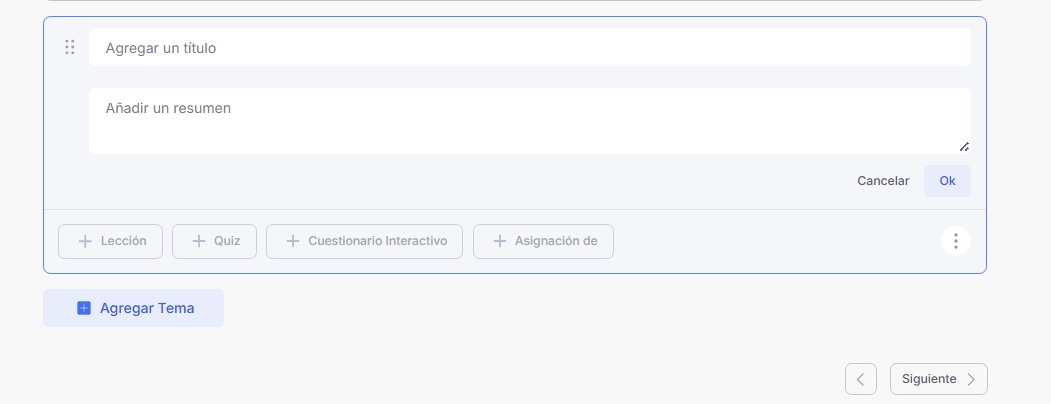
- Haga clic en “Aceptar” para guardar el nuevo tema.
Reordenamiento de temas
Puedes reorganizar fácilmente tus temas con la función de arrastrar y soltar. Simplemente mantén pulsado el título del tema y arrástralo a la posición deseada dentro de la sección Currículo.